Povežite sliko v Photoshopu
V naši najljubši Photoshop obstaja veliko možnosti za pretvorbo slik. To je skaliranje in rotacija ter izkrivljanje in deformacija ter mnoge druge funkcije.
Danes se bomo pogovarjali o tem, kako raztegniti sliko v Photoshopu s skaliranjem.
Če želite spremeniti velikost in ločljivost slike, priporočamo preučitev tega gradiva:
Lekcija: Spremenite ločljivost slike v Photoshopu
Najprej se pogovorimo o možnostih klicanja funkcije »Scaling« , s katero bomo izvajali dejanja na sliki.
Prva možnost za klicanje funkcije je prek menija programa. Pojdite v meni "Uredi" in premaknite kazalec na element "Transform" . V spustnem kontekstnem meniju obstaja funkcija, ki jo potrebujemo.
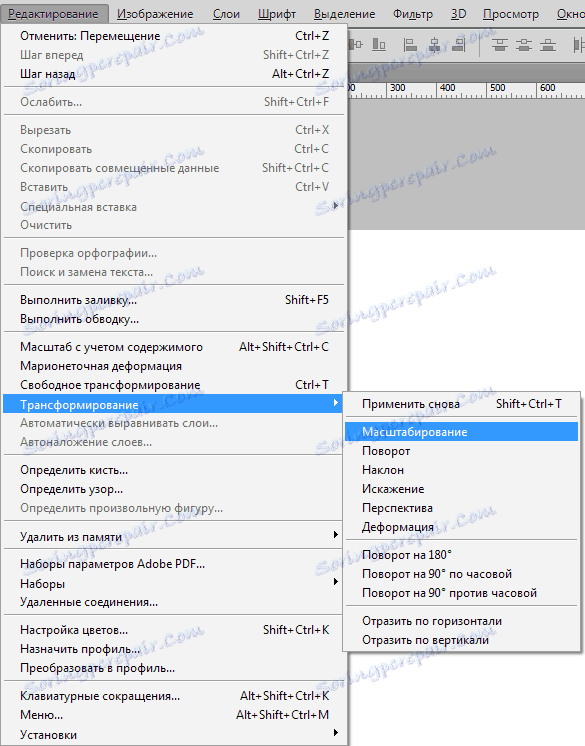
Po aktiviranju funkcije se mora na sliki pojaviti okvir z oznakami v kotih in sredi strani.
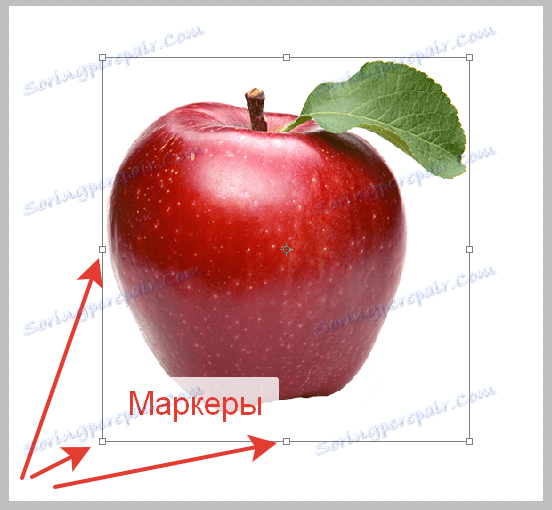
Če povlečete te oznake, lahko sliko spremenite.
Drugi način za klicanje funkcije "Scaling" je uporaba hitrih tipk CTRL + T. Ta kombinacija omogoča ne samo merjenje, ampak tudi vrtenje slike in njegovo preoblikovanje. Strogo rečeno, se funkcija ne imenuje "Scaling" , ampak "Free Transformation" .
Z metodami klicanja funkcije smo ugotovili, zdaj vadimo.
Po pozivu funkcije premaknite kazalec na oznako in jo povlecite v želeno smer. V našem primeru povečajte.
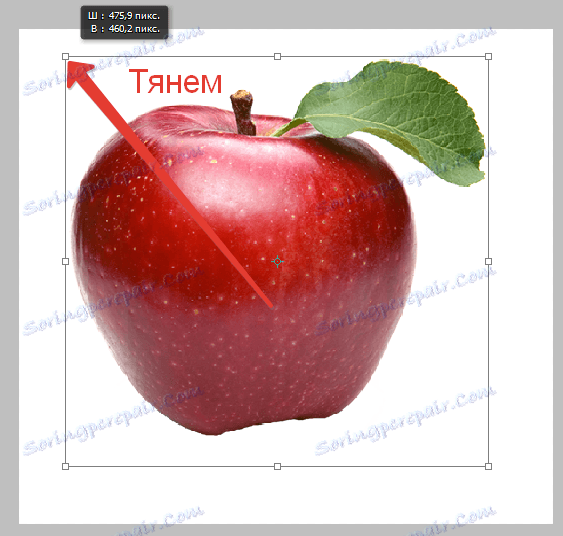
Kot lahko vidite, se je jabolko povečalo, vendar je bilo izkrivljeno, to pomeni, da so se deleži našega predmeta (razmerje širine in višine) spremenili.
Če je treba ohraniti deleže, potem morate med raztezanjem držati tipko SHIFT .
Tudi funkcija vam omogoča, da natančno vrednost zahtevanih velikosti določite v odstotkih. Nastavitev je na zgornji plošči.

Če želite shraniti deleže, v polja vnesite enake vrednosti ali pa aktivirajte gumb z verigo.

Kot lahko vidite, če je gumb aktiviran, se na sosednje polje dodeli ista vrednost, ki jo prinesemo prvotnemu.
Raztezanje (skaliranje) predmetov je spretnost, brez katere ne postanete pravi mojster Photoshopa, zato vlak in sreča!